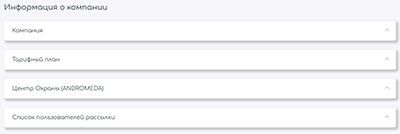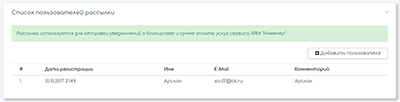Информация о компании
Пункт "Компания"
- Нажмите на стрелку справа от слова "Компания".
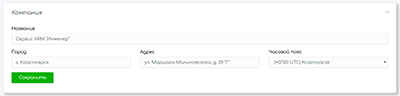
- Доступные поля для редактирования - "Название", "Город", "Адрес", "Часовой пояс".
- Поле "Название" - название вашей компании.
- Поле "Город" - город вашей компании (используется по умолчанию при создании заявки).
- Поле "Адрес" - адрес вашей компании.
- Поле "Часовой пояс" - часовой пояс вашей компании (необходимо установить для корректного отображения дат в сервисе).
- Кнопка "Сохранить" - сохраняет введенные новые данные.
Пункт "Тарифный план"
- Нажмите на стрелку справа от слова "Тарифный план".
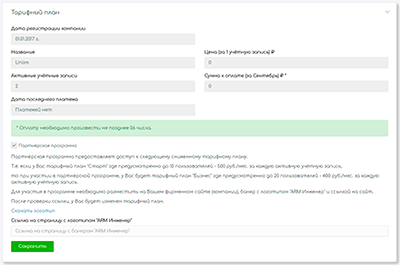
- Доступные поля для редактирования - "Партнёрская программа", "Ссылка на страницу с логотипом
"ARM Инженер"".
- Поле "Дата регистрации компании" - отображает дату регистрации компании в сервисе.
- Поле "Название" - название тарифного плана выбранного компанией.
- Поле "Цена (за 1 учётную запись)" - указывает цену за одну активную учётную запись (в рублях).
- Поле "Активные учётные записи" - показывает количество активных учётных записей.
- Поле "Сумма к оплате" - указывает какую сумму необходимо оплатить за прошедший месяц (в рублях).
- Поле "Дата последнего платежа" - показывает дату последнего платежа компании.
- Галочка "Партнёрская программа" - ставится для участия в партнерской программе.
- Поле "Ссылка на страницу с логотипом "ARM Инженер"" - в данное поле необходимо ввести ссылку на страницу с логотипом сервиса "ARM Инженер".
- Кнопка "Сохранить" - сохраняет введенные новые данные.
Пункт "Центр Охраны (ANDROMEDA)"
- Нажмите на стрелку справа от слова "Центр Охраны (ANDROMEDA)".
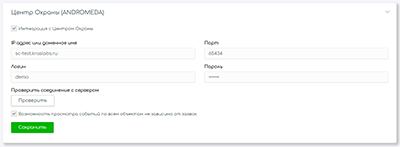
- Доступные поля для редактирования - "Интеграция с Центром Охраны", "IP адрес или доменное
имя", "Порт", "Логин", "Пароль", "Возможность просмотра событий по всем объектам не зависимо
от заявок" (для тестового подключения к ПО "Центр Охраны" Вы можете использовать следующие
данные: "IP адрес или доменное имя" - sc-test.kraslabs.ru, "Порт" - 65434, "Логин" - demo,
"Пароль" - demo_test).
- Галочка "Интеграция с Центром Охраны" - данная галочка активирует возможность интеграции с ПО "Центр Охраны" (для дальнейшей работы интеграции необходимо заполнить поля "IP адрес или доменное имя", "Логин", "Пароль", "Порт").
- Поле "IP адрес или доменное имя" - адрес сервера ПО "Центр Охраны" доступный из интернета.
- Поле "Порт" - порт по котором доступен сервер ПО "Центр Охраны".
- Поле "Логин" - логин для подключения к базе данных.
- Поле "Пароль" - пароль пользователя базы данных.
- Галочка "Возможность просмотра событий по всем объектам не зависимо от заявок" - после активации данного пункта доступен просмотр событий по объектам из мобильного приложения "ARM Инженер" вне зависимоссти от заявок. Иначе просмотр событий по объектам доступен только по тем объектам по которым есть активная заявка
- Галочка "Отключать\Включать объект из заявки в приложении" - после активации данного пункта в ПО "Центре Охраны" объект на котором работает инженер отключается, после завершения работ объект включается. Так же генерируется событие для отключения\включения по объекту. Либо включается автоматически через заданное время в поле ввода "Время в минутах, на сколько отключить объект (от 1 до 240)", по умолчанию 30 минут.
- Поле "Время в минутах, на сколько отключить объект (от 1 до 240)" - время, по истечении которого отключенный объект будет автоматически включен в ПО "Центр Охраны",по умолчанию 30 минут.
- Кнопка "Сохранить" - сохраняет введенные новые данные.
Добавление нового пользователя рассылки уведомлений
- Нажмите кнопку "Добавить"

- Откроется окно добавления нового пользователя для рассылки уведомлений
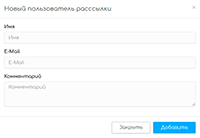
- Поля обязательные для заполнения - "Имя", "E-Mail".
- Поле "Имя" - имя пользователя.
- Поле "E-Mail" - e-mail пользователя для отправки уведомления (формат должен быть "почта@домен").
- Поле "Комментарий" - комментарий к новому пользователю рассылки.
- Кнопка "Добавить" - добавляет пользователя рассылки в базу данных.
- Кнопка "Закрыть" - закрывает окно без сохранения.
Редактирование пользователя рассылки уведомлений
- Найдите в списке пользователя рассылки в которой вы хотите внести изменения.
- Кликните (ЛКМ) по строке.
- Окроется окно иформации с текущими данными.
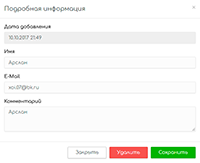
- Поля доступные для редактирования - "Имя", "E-Mail", "Комментарий".
- Поле "Дата добавления" - дата когда был добавлен пользователь рассылки.
- Поле "Имя" - имя пользователя.
- Поле "E-Mail" - e-mail пользователя для отправки уведомления (формат должен быть "почта@домен").
- Поле "Комментарий" - комментарий к новому пользователю рассылки.
- Кнопка "Сохранить" - сохраняет введенные новые данные пользователя рассылки.
- Кнопка "Удалить" - удаляет пользователя рассылки.
- Кнопка "Закрыть" - закрывает окно без сохранения.